Después Effects es una herramienta poderosa para producciones de video creativas que te abre posibilidades para experimentar con el tiempo y el movimiento. Esta guía te familiarizará con la variedad de efectos manipulativos del tiempo que están disponibles en After Effects CC y te ayudarán a sacar el máximo provecho de tus clips. Ya sea que quieras hacer tus contenidos de video más interesantes o crear efectos visuales especiales, aquí encontrarás una guía paso a paso para aprovechar la variedad de posibilidades.
Principales conclusiones
- After Effects ofrece numerosos efectos manipulativos del tiempo para mejorar tus clips.
- Efectos como Motion Blur, Time Blend y Echo permiten resultados creativos y únicos.
- Con estos efectos puedes resaltar el movimiento, crear Speed-Ramping y lograr cambios de tono visuales.
Guía paso a paso
Explorando los efectos
Para explorar los diferentes efectos manipulativos del tiempo, primero selecciona tu material de archivo en After Effects. Puedes encontrar los efectos fácilmente a través de la barra de efectos y preajustes haciendo clic en "Tiempo" o haciendo clic derecho en la capa y luego seleccionando efectos y allí tiempo. Aquí descubre todos los efectos de tiempo disponibles.
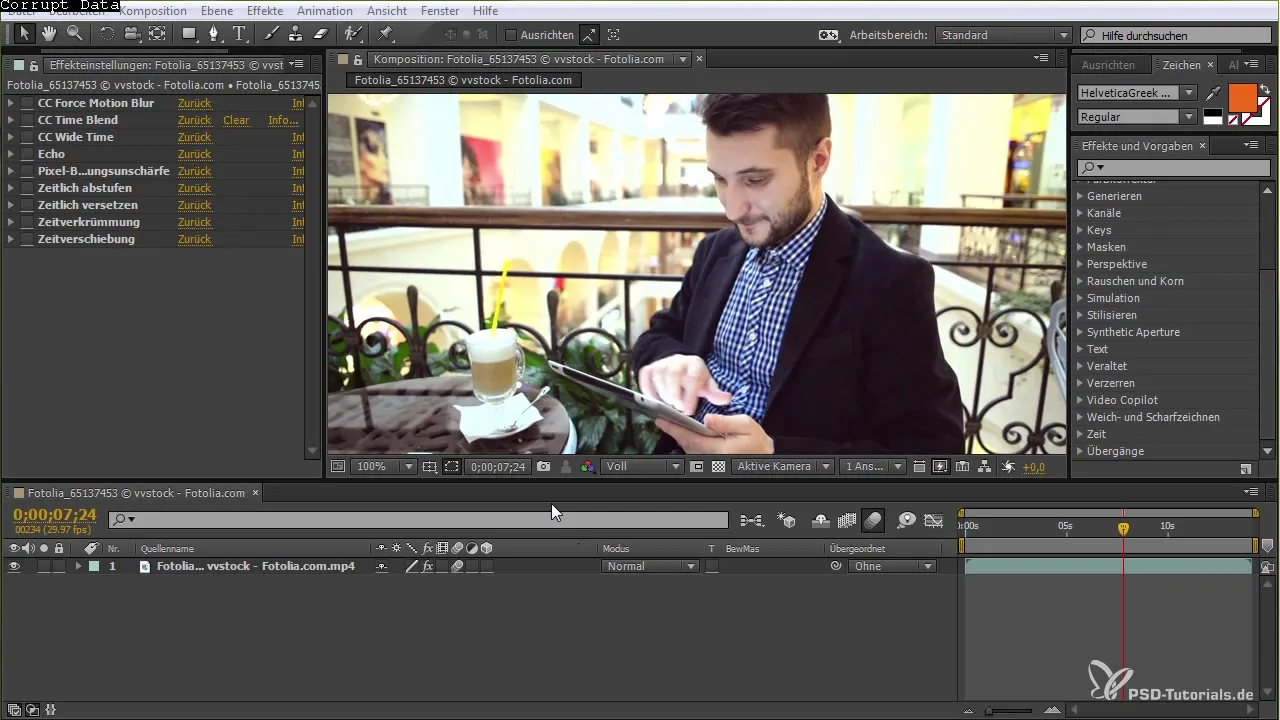
Forzar Motion Blur
El primer efecto que quiero compartir contigo es el "Forzar Motion Blur". Este efecto se puede utilizar para añadir desenfoque de movimiento, incluso si no está presente en las grabaciones originales. Activa este efecto aplicándolo a tu clip y luego en la capa bajo "Desenfoque de movimiento" activa la opción global. Tendrás la opción de ajustar las muestras para obtener un efecto de desenfoque más detallado.
CC Time Blend
Otro efecto interesante es el "CC Time Blend". Este efecto te permite crear un efecto de confusión temporal. Juntos podemos ajustar la configuración para lograr el efecto deseado, y puedes decidir qué tan fuerte o débil debe ser el efecto. Experimente con la configuración para descubrir cuál se adapta mejor a tu proyecto.
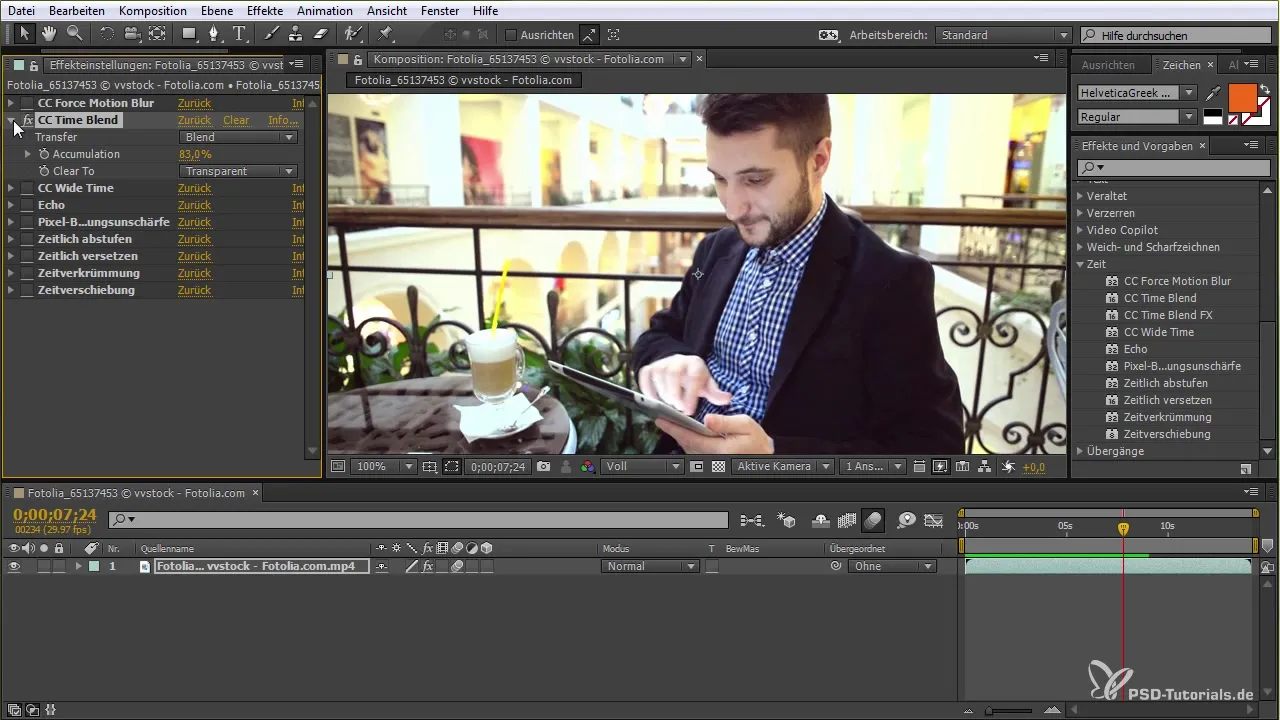
CC Time
Ahora pasemos al efecto "CC Time". Cuando aplicas este efecto, tienes la opción de enfatizar la detección de píxeles. Esto funciona especialmente bien cuando trabajas con movimientos rápidos. Puedes activar el efecto y luego jugar con los ajustes para experimentar con diferentes velocidades.
Efecto Echo
El efecto Echo ofrece otra manera de manipular el tiempo. Aquí también puedes aumentar la distancia entre fotogramas clave y crear efectos sorprendentes, especialmente en escenas rápidas. Con este efecto puedes resaltar el movimiento y crear elementos visuales interesantes en tu video.
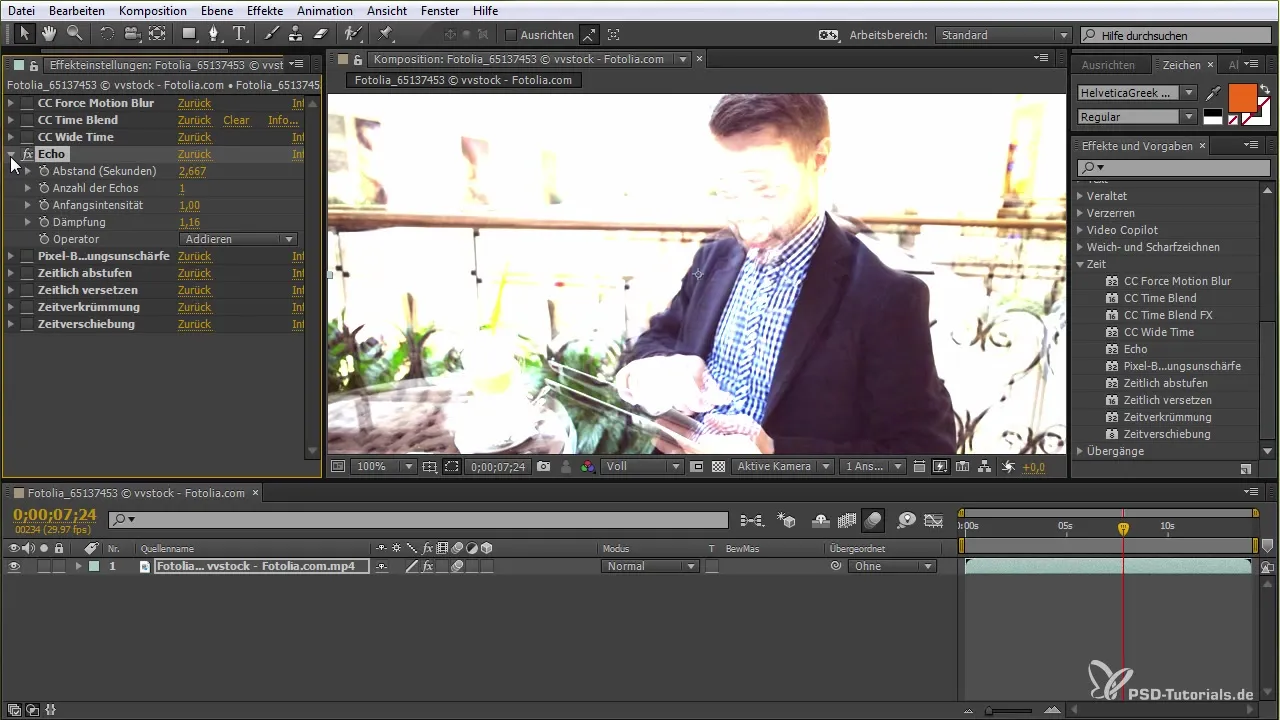
Desenfoque de movimiento de píxeles
Un efecto innovador en After Effects es el desenfoque de movimiento de píxeles. Aquí se destacan los elementos basados en píxeles que se mueven rápidamente. Puedes ajustar la intensidad del efecto y observar cómo la mano frente a la cámara, por ejemplo, conduce a movimientos borrosos, lo que refuerza la impresión visual de manera impresionante.
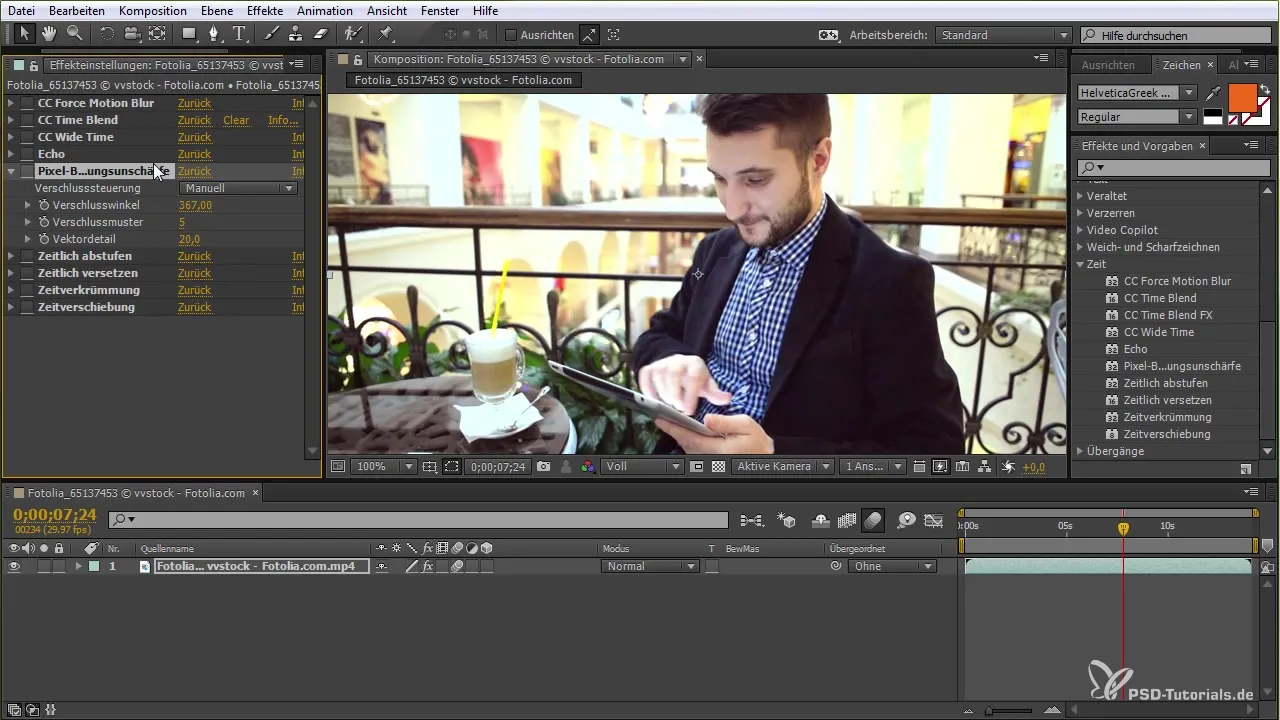
Gradación temporal
Con la gradación temporal puedes influir en la velocidad de tu clip. Puedes decidir si quieres que se reproduzca más lento o más rápido y reducir la tasa de fotogramas para crear un efecto de time-lapse. Establece la tasa de fotogramas en un valor bajo para lograr una secuencia de imágenes lenta.
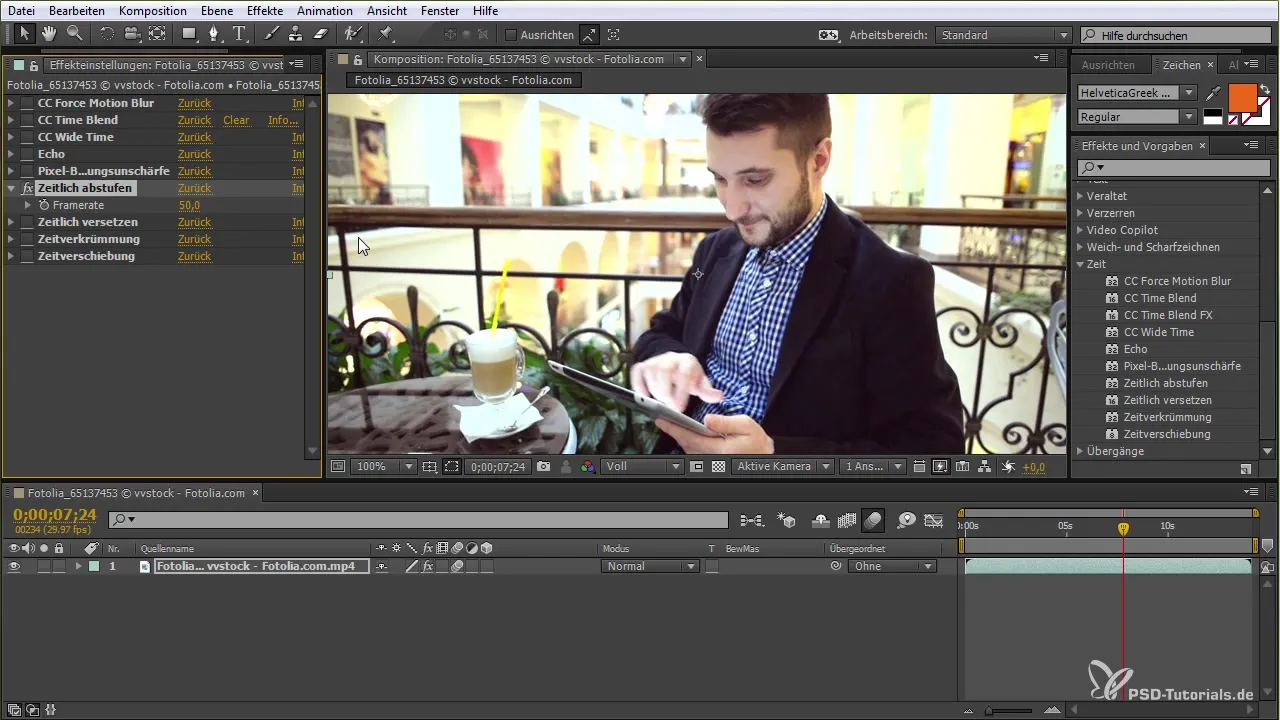
Desplazamiento temporal
El siguiente efecto es el desplazamiento temporal. Puedes trabajar con diferentes capas y crear un interesante efecto de desvanecimiento al desplazar objetos en la escena temporalmente. Con esto puedes crear material creativo que sea atractivo y sorprendente.
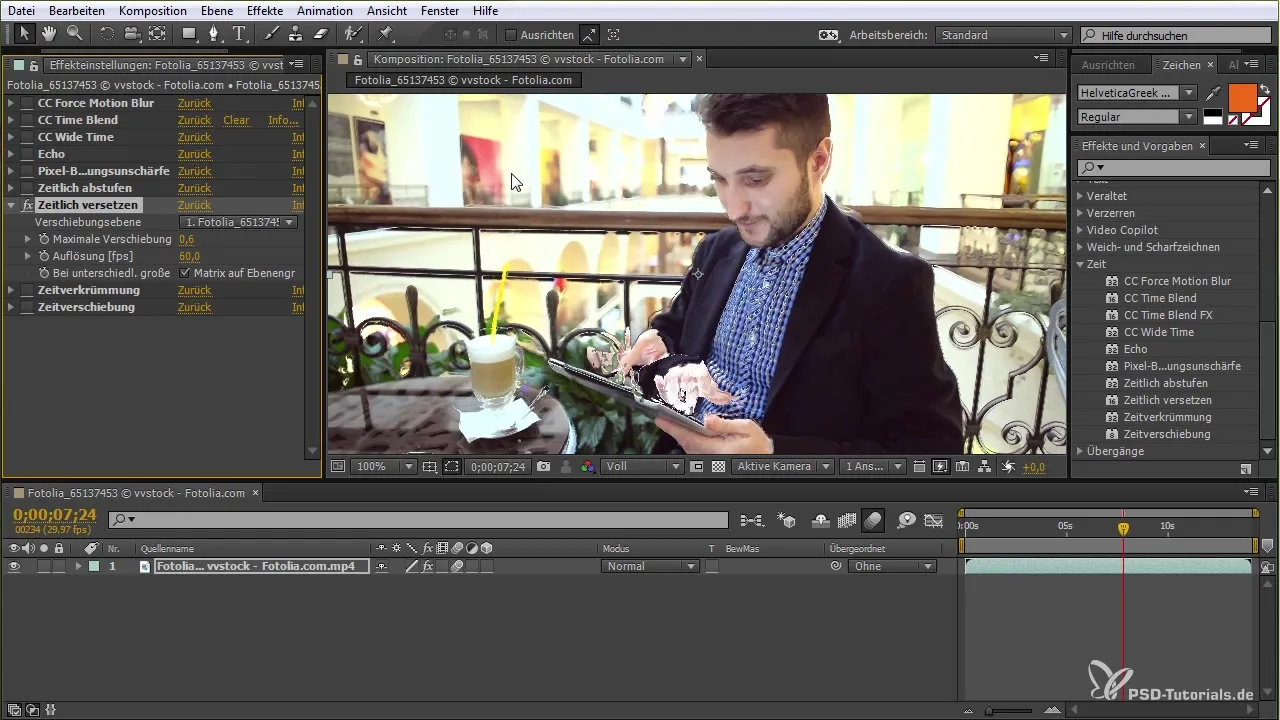
Curvatura temporal
La curvatura temporal es un efecto emocionante que te permite detener el tiempo en un punto específico y luego rebobinarlo o dejarlo avanzar. Esto puede ser particularmente efectivo para secuencias dramáticas en cámara lenta. Experimenta con los diferentes ajustes para encontrar el efecto deseado.
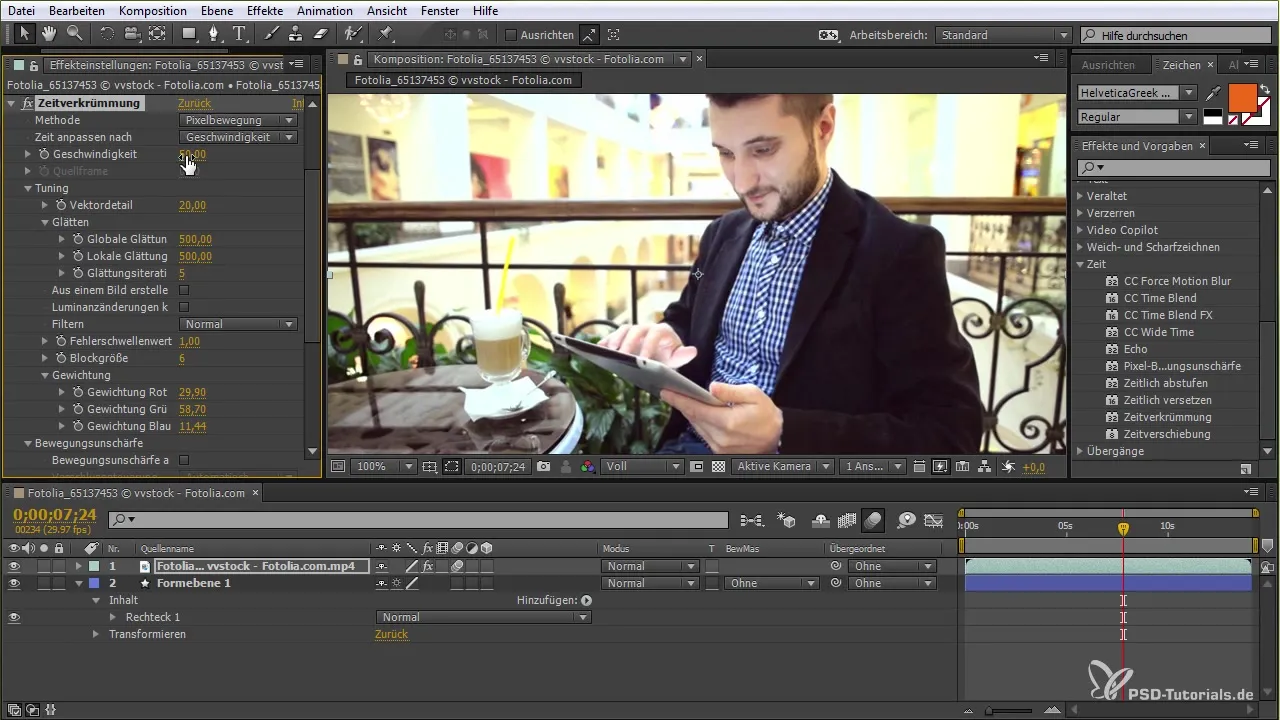
Desplazamiento temporal
El último efecto que miraremos juntos es el desplazamiento temporal. Este efecto te permite desplazar partes de tu clip en el tiempo, lo que puede llevar a un interesante interés visual. Experimenta aquí para obtener los mejores resultados.
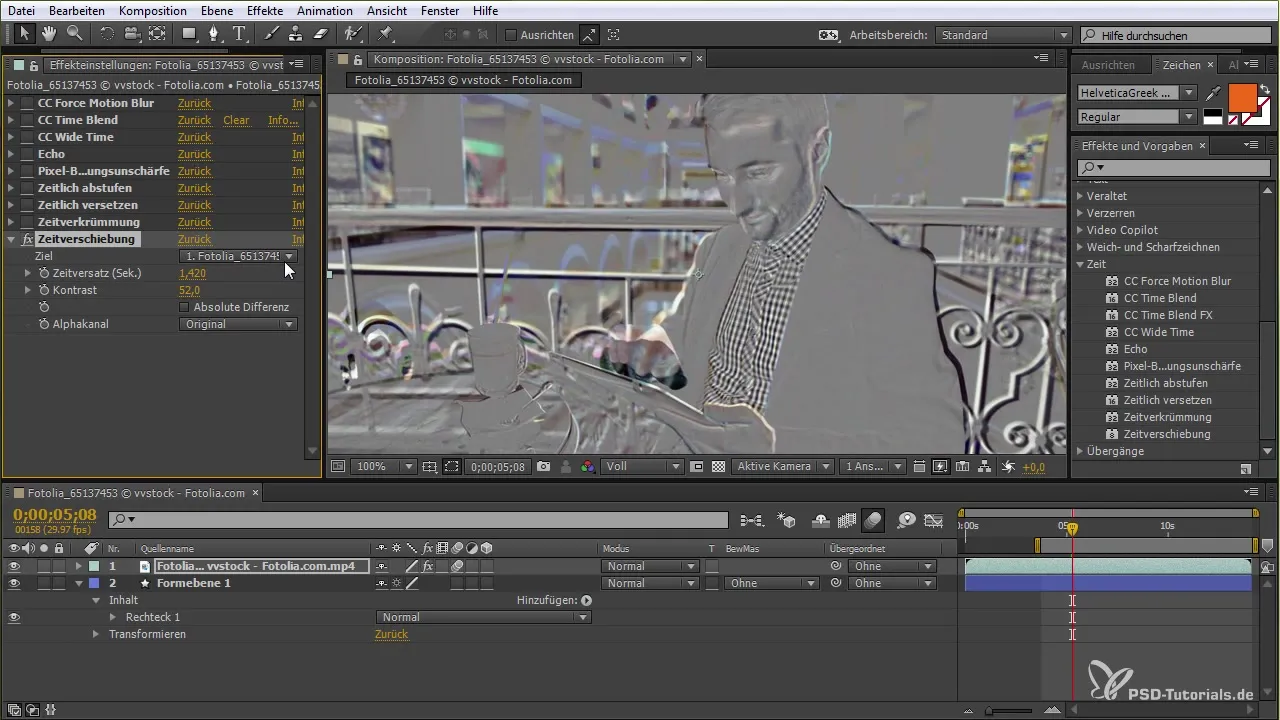
Resumen - Manipulación temporal de clips en After Effects
En esta guía, has aprendido una variedad de efectos manipulativos del tiempo en After Effects. Ahora sabes cómo puedes utilizar estos efectos para mejorar y dar creatividad a la experiencia visual de tus clips. Experimentar con estos efectos le dará a tu proyecto una nueva dimensión.
Preguntas frecuentes
¿Cómo aplico el efecto Motion Blur?El efecto Motion Blur se aplica arrastrándolo al clip y activándolo en la configuración de desenfoque de movimiento.
¿Qué puedo lograr con el efecto CC Time Blend?Con el efecto CC Time Blend puedes crear efectos de confusión temporal que apoyen ciertas escenas como recuerdos o escenas de sueños.
¿Cómo se reduce la tasa de fotogramas para efectos de time-lapse?Puedes reducir la tasa de fotogramas en la configuración de la gradación temporal para lograr un efecto de time-lapse.
¿Qué ventajas ofrece la curvatura temporal?La curvatura temporal te permite detener el tiempo en un punto específico o rebobinarlo, lo que es útil para efectos dramáticos.
¿Cuál es la ventaja del desenfoque de movimiento de píxeles?El desenfoque de movimiento de píxeles resalta solo las áreas del clip que se mueven rápidamente y proporciona una impresión de movimiento limpia y natural.


